使用簡單方法透過 VLC Media Player 下載
VLC Media Player 是一個開源程序,能夠在 Mac 和 Windows 電腦上播放各種媒體檔案。但是,如果您要進一步了解該軟體,您會發現它還能夠下載影片。只要你有鏈接,你就可以順利地將其保存在你的電腦上。所以,如果你想學習最有效的方法 使用 VLC 下載,最好的方法就是閱讀本文的內容。您將學習下載內容的兩個最有效的說明。然後,您還將學習如何保存帶有字幕的視頻,以使內容更具吸引力。因此,如果您興奮地發現一切,請開始閱讀內容。

第 1 部分:如何使用 VLC 下載視頻
如果你想使用 VLC媒體播放器,你可以這麼做。嗯,VLC 不僅僅是一個簡單且免費的媒體播放器。只要您有鏈接,它還可以從 YouTube、TikTok 和其他平台下載各種視頻內容。這裡最好的部分是該程式可以處理品質並確保良好的結果。另外,由於軟體是免費的,您不必擔心訂閱計劃。使用該軟體的唯一缺點是下載影片的過程很長。所以,如果您是非專業用戶並且對該程式不了解,最好諮詢專業人士。您也可以按照我們下面提供的方法使用 VLC 下載影片。
方法 1:透過獲取視頻位置資訊使用 VLC 下載視頻
步驟1。 首先要做的是前往 YouTube 平台並複製您要下載的連結。之後,您就可以啟動 VLC媒體播放器 在你的電腦。
第2步。 之後,進入 VLC 的主介面並繼續 媒體 部分。然後,按一下開啟網路流選項。單擊該選項後,將出現另一個介面。
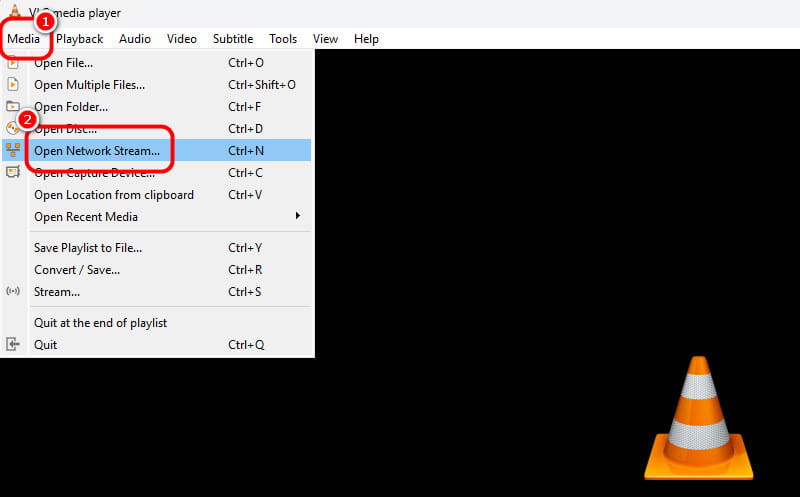
第三步 對於下一個流程,您必須貼上從 YouTube 平台複製的 URL。然後,點擊 玩 才能進行下一道工序。
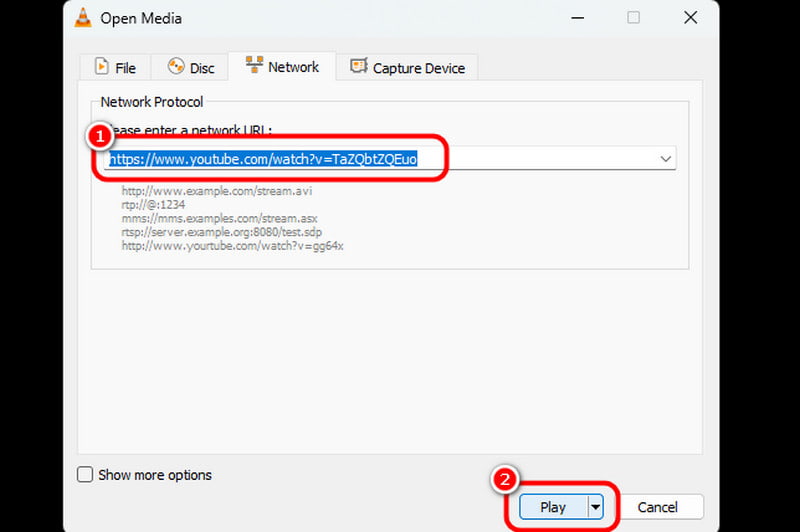
第四步。 然後,前往 工具類 頂部介面部分。點擊並選擇編解碼器訊息,將出現另一個小介面。
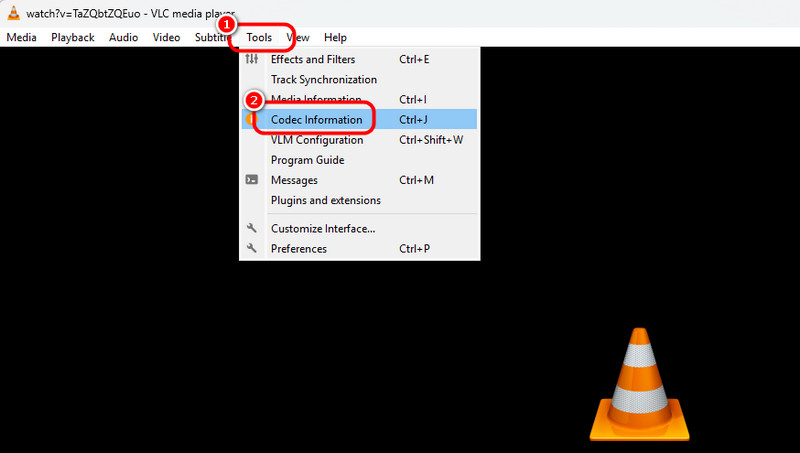
第五步 您將看到指向底部介面的連結。將其複製並貼上到您的瀏覽器中。然後,點擊滑鼠右鍵,你會看到 另存為 選項。單擊它最終即可將視頻下載到您的電腦上。之後,您便可以在 VLC 和其他平台上播放影片了。 MP4播放器.
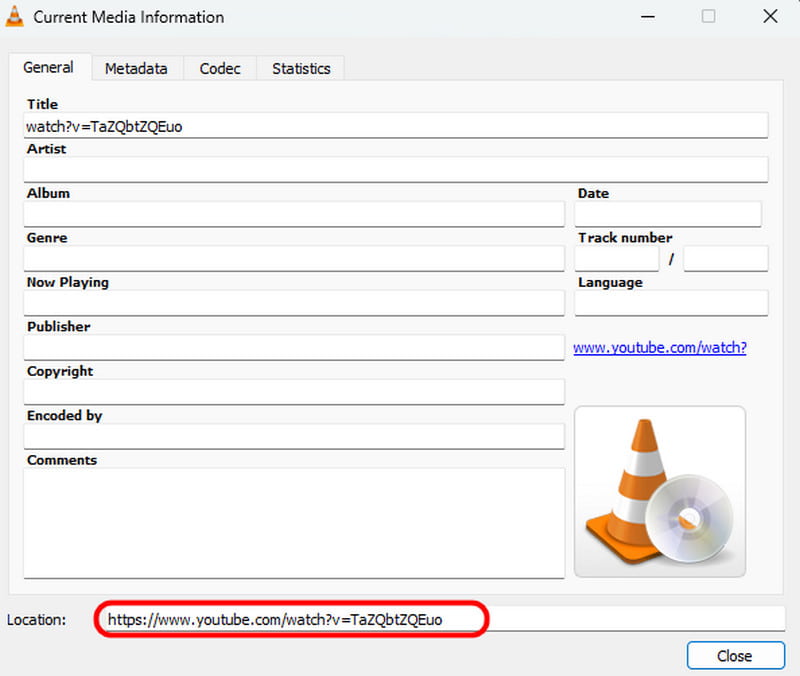
方法 2:透過串流視訊內容使用 VLC 下載視頻
步驟1。 前往 YouTube 網站並取得您要下載的影片的連結。然後,你就可以開始啟動 VLC媒體播放器 在您的裝置上。
第2步。 啟動 VLC 媒體播放器後,您可以繼續 媒體 頂部介面部分。然後,選擇開啟網路流選項。您的螢幕上將出現一個視窗。
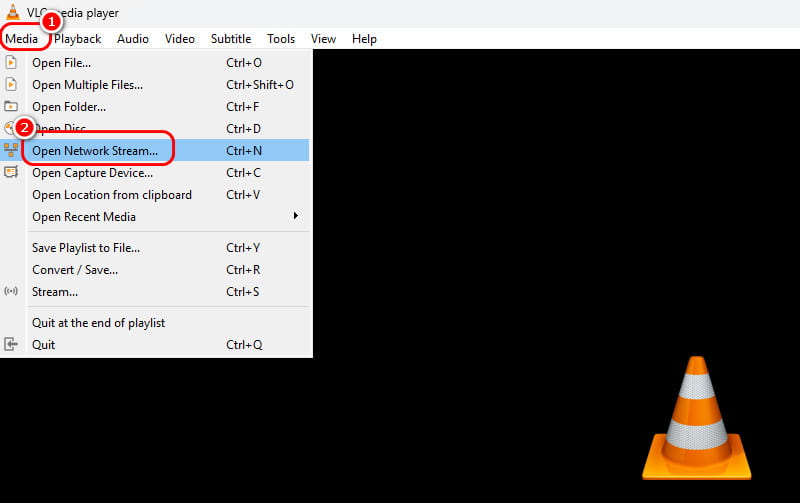
第三步 然後,您就可以開始貼上從 YouTube 複製的連結。進入下層介面,選擇 流 下拉按鈕中的選項。當“流輸出”視窗出現時,只需按一下“下一步”。
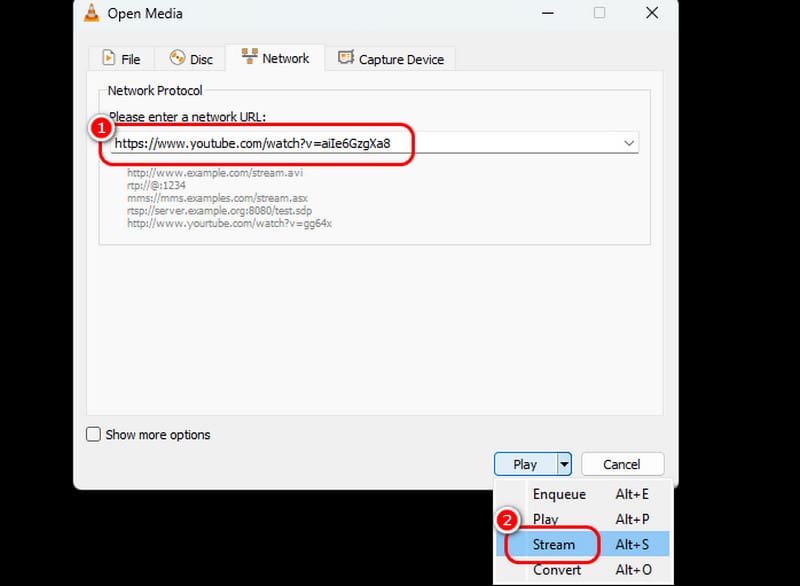
第四步。 打 瀏覽 選項來選擇您想要的目標檔案。完成後,勾選下面的下一步按鈕。
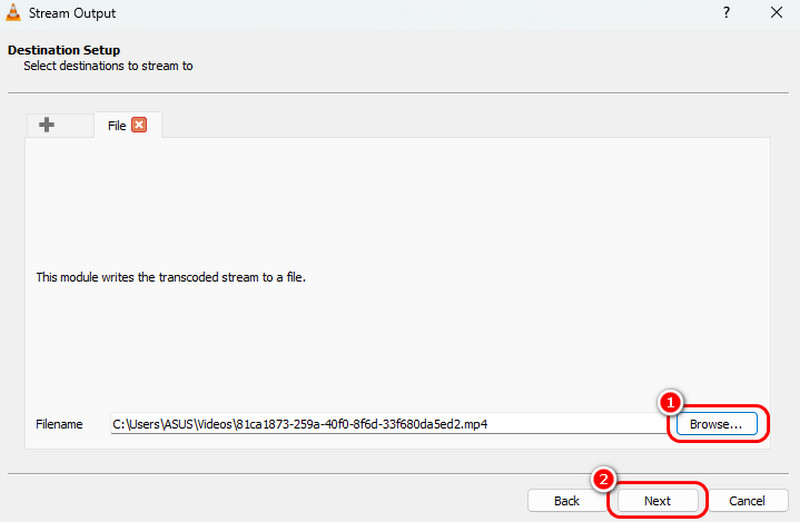
第五步 現在,您可以開始從中選擇您喜歡的輸出格式 個人資料 部分。選擇格式後,點擊下一步進入下一個程序。
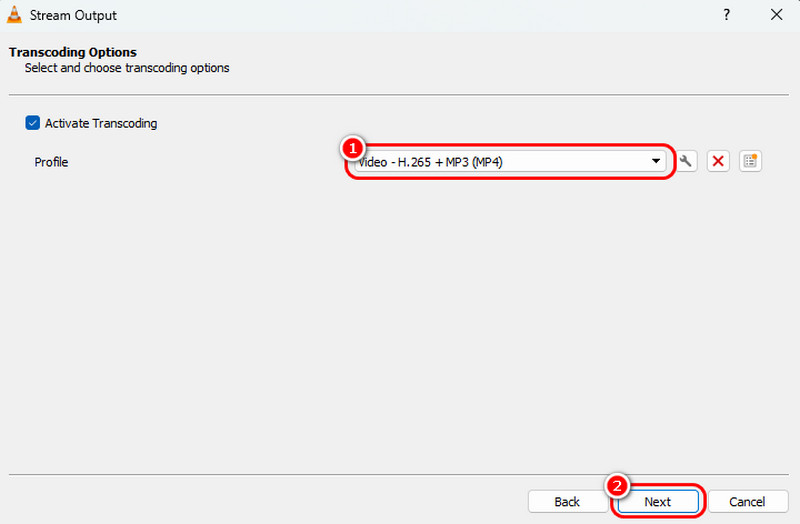
第六步 對於最終流程,請點擊 流 按鈕。該程式將開始在您的電腦上下載影片。
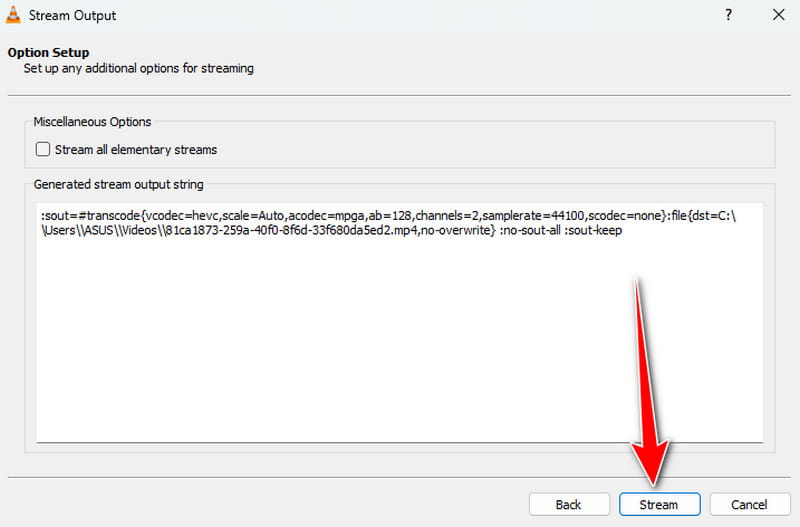
透過這些方法,您可以有效地從 VLC 中儲存影片。您只需選擇您喜歡的流程,然後就可以自由地開始了。但是,正如我們告訴您的那樣,最好請專業人士下載內容,特別是當您不熟悉軟體時。但是,為了獲得想要的結果,您只需按照我們上面提供的方法進行操作即可。
第 2 部分。
保存帶有字幕的影片是一個漫長的過程。值得慶幸的是,本節可以教您如何獲得所需的輸出。眾所周知,在內容中添加字幕是有幫助的。它可以使影片變得易於理解和引人入勝。只需按照以下步驟即可儲存帶有字幕的影片。
步驟1。 首先,你可以去 腳本 YouTube 內容部分。複製內容並以 TXT 格式儲存在您的裝置上。
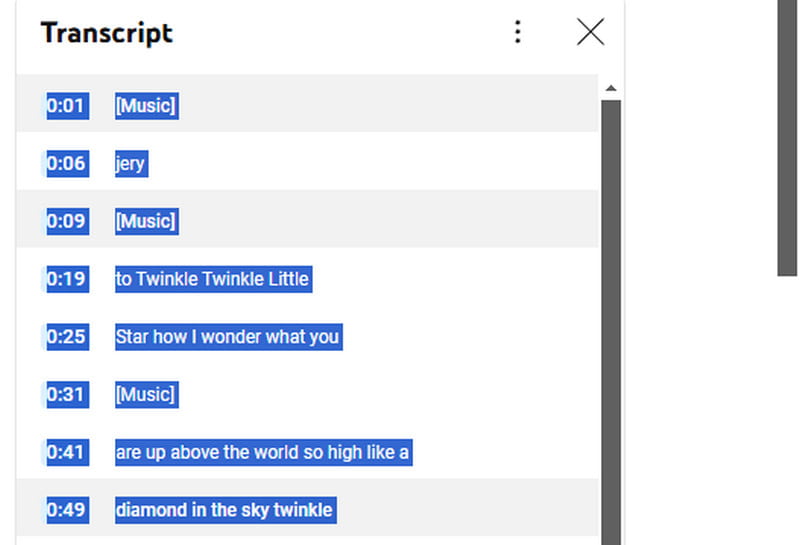
第2步。 儲存文件後,接下來要做的就是將 TXT 文件轉換為 SRT 文件,因為您需要將內容作為字幕。您可以到瀏覽器將文字檔轉換為SRT格式。完成檔案轉碼後,您可以啟動 VLC 以進行下一工序。
第三步 轉到 媒體 點擊“開啟檔案”選項,分段並開啟視訊檔案。
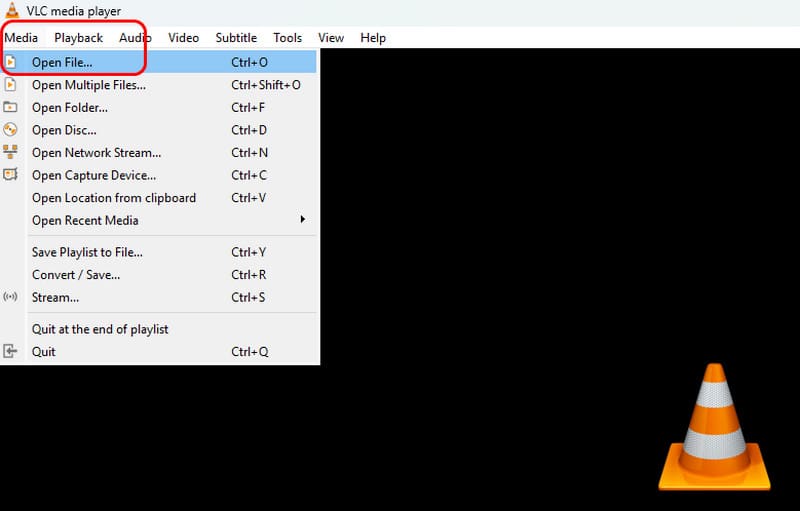
第四步。 之後,進入頂部介面,點擊 字幕 選單,然後點擊新增字幕檔。新增介面後,影片將會播放,下方附有字幕。這樣,您就可以更加享受內容。
有關更多詳細信息 VLC 字幕,在這裡檢查。

第 3 部分。
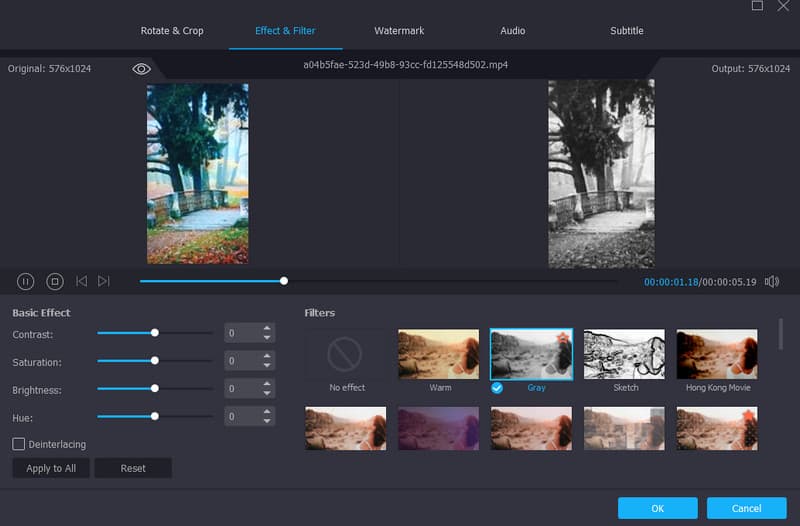
從 VLC 下載影片後,您可能想要改進內容以獲得更好的觀看體驗。在這種情況下,你將需要出色的影片編輯軟體,例如 Vidmore視頻轉換。有了這個程序,您可以確保在編輯過程後獲得更好的內容版本。這是因為它可以提供幾乎所有的基本和進階編輯功能。您可以裁剪影片、添加效果和濾鏡、調整影片速度、修剪影片、建立影片拼貼等。除此之外,您還可以將視訊檔案轉換為各種格式。它包括 MP4、MOV、WMV、AVI、FLV、M4V 等。由此,我們可以說,Vidmore 視訊轉換器是您可以操作的、增強 VLC 下載影片的最好、最強大的影片編輯器。
該計劃的優點
• 版面簡單,影片編輯簡單。
• 每個功能都易於理解。
• 它還可以提供出色的音訊質量,帶來更好的聆聽體驗。
• 此軟體確保在編輯過程中保持品質。
• 此程式可以利用其批次轉換功能一次轉碼多個檔案。
該計劃的缺點
• 取得該程式的付費版本以存取更多進階功能。
第 4 部分。
有時您無法在 VLC 媒體播放器上下載或儲存影片的原因有很多。為了讓您更了解常見問題,您可以查看以下資訊。
過時的軟體
如果您遇到此類問題,您可以嘗試做的第一件事就是檢查您的軟體。如果 VLC 已經過時,那麼出現問題的可能性就會更高。因此,您必須更新並獲取最新版本的軟體才能有效獲取影片。
相容性問題
如果影片的格式是 VLC 不支援的,那麼就會得到負面結果。請務必確保 VLC 媒體播放器支援此影片格式。
下載失敗
有時您可能會在下載過程中遇到錯誤,導致檔案損壞。最好重新下載影片以獲取最新版本的影片。
第 5 部分。
如何使用 VLC 下載私人 YouTube 影片?
只要您有 YouTube 影片的鏈接,您就可以在 VLC 上下載它。複製連結後,前往媒體>開啟網路串流選項。之後,開始貼上連結。當迷你視窗出現時,請轉到位置並複製提供的連結。將其貼到您的瀏覽器並點擊「另存為」按鈕下載影片。
如何在 MacBook Pro 上使用 vlc 下載直播串流?
您可以使用 VLC 的錄影功能。開啟程式後,按一下「錄製」按鈕開始錄製過程。這樣,它將自動錄製直播。錄製過程完成後,您可以在 VLC 的視訊資料夾中取得該檔案。
使用 VLC 下載安全嗎?
當然是的。您可以使用該軟體下載內容,而不必擔心有害的惡意軟體。這樣,您就可以自由、有效、順暢地獲得您的內容。
結論
至 使用 VLC 下載,您可以遵循上面提供的所有有效方法。這樣,您就可以確保順利、完美地實現您的主要目標。此外,如果您想編輯下載的視頻,最好使用 Vidmore 視訊轉換器。該視頻編輯和轉換軟體允許您使用所有出色的功能來為您製作出色的視頻,從而帶來令人滿意的觀看體驗。


